2023-07-08 307
具体步骤如下:
1、百度搜索QQ浏览器官网,点击打开官方网站。
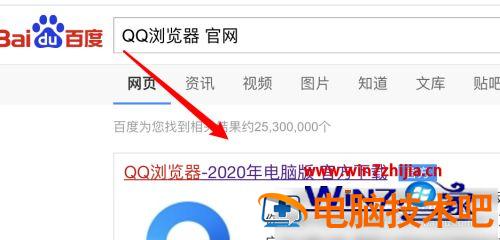
2、进入后,页面拉到最下方。

3、点击页面下方的mac版本。

4、进入页面,点击应用商店下载。
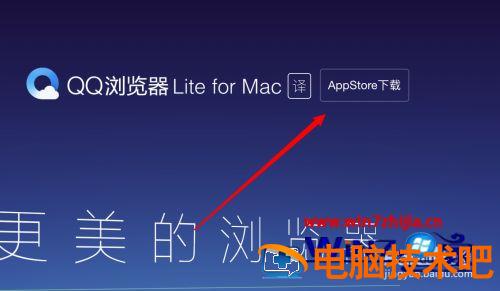
5、点击后打开了应用商店,点击右边的获取按钮。
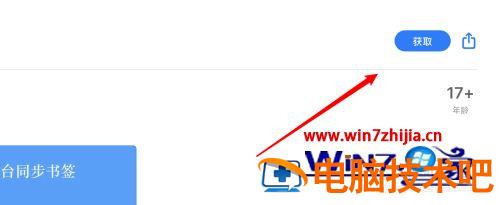
6、等待下载安装完成。
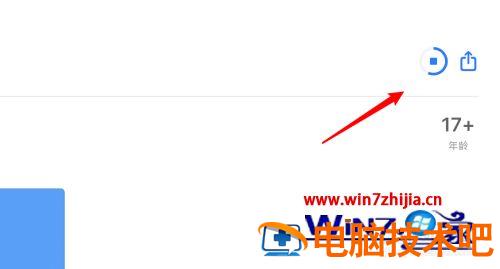
7、可以mac电脑上使用QQ浏览器了。
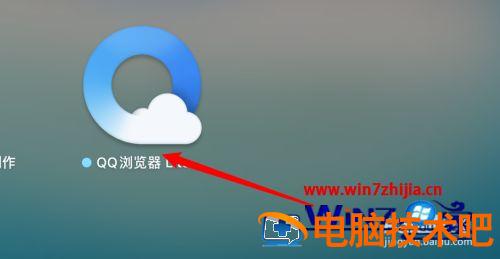
上述给大家讲解的就是苹果电脑怎么使用QQ浏览器的详细方法,有需要的用户们可以按照上面的方法来进行使用就可以了。
原文链接:https://000nw.com/6412.html
=========================================
https://000nw.com/ 为 “电脑技术吧” 唯一官方服务平台,请勿相信其他任何渠道。
系统教程 2023-07-23
电脑技术 2023-07-23
应用技巧 2023-07-23
系统教程 2023-07-23
系统教程 2023-07-23
软件办公 2023-07-11
软件办公 2023-07-11
软件办公 2023-07-12
软件办公 2023-07-12
软件办公 2023-07-12
扫码二维码
获取最新动态
